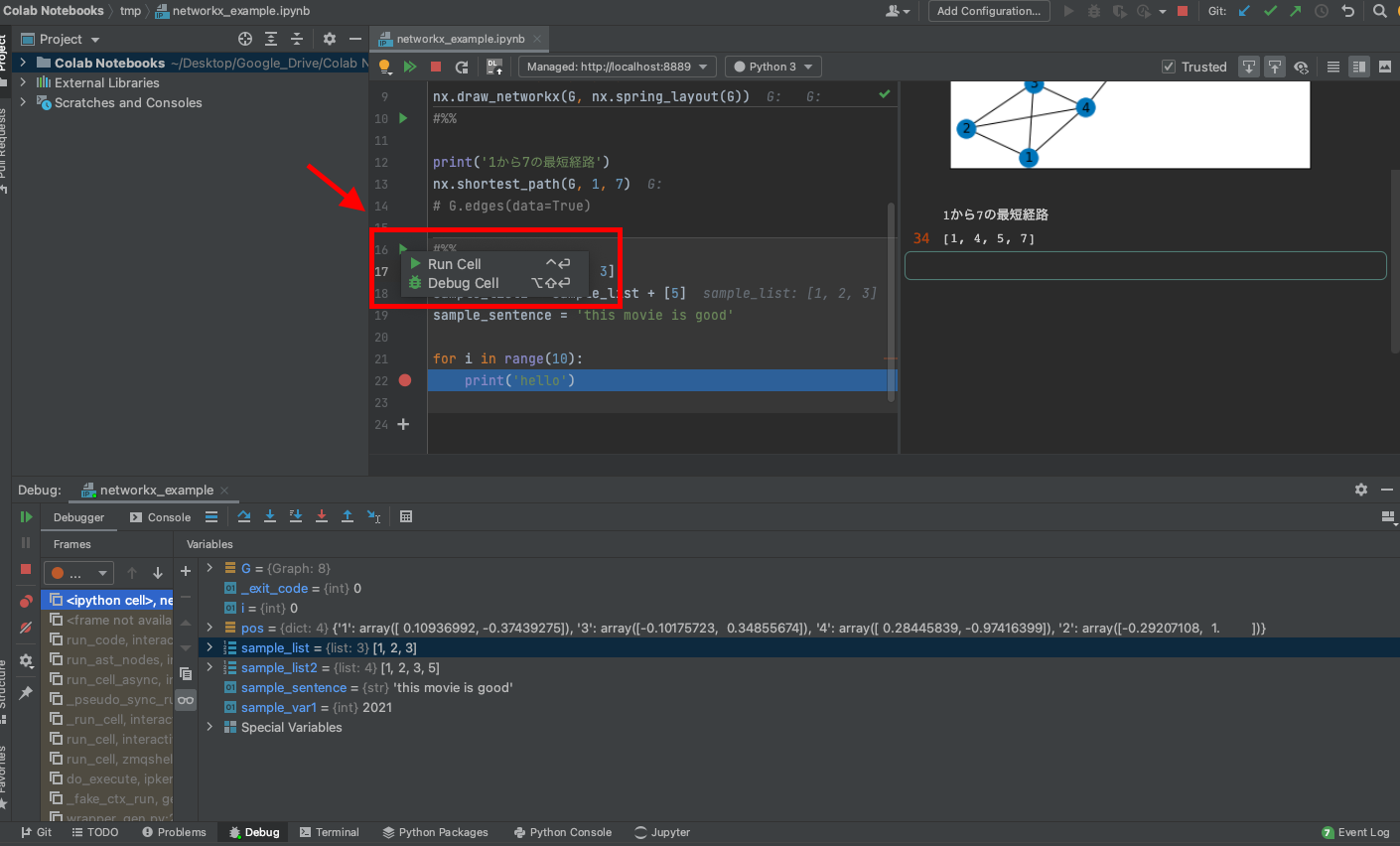はじめに
有料版Pycharm (月額2,290円、学生は無料) には、jupyterファイルのデバッグを行う機能がありますが、デバッグを行う上で少し引っかかった場所があったためメモします。
機能
jupyterの機能に加えて、変数の値やインスタンスの中身を一覧で見ることができたり、ブレークポイントを設定してデバッグを行うことができます。(jupyterにも拡張機能のVariable Inspectorで変数の値の一覧を表示したりimport pdb; pdb.set_trace()でデバッグする機能もありますが、とても簡易的なものです。)
少し見づらいですが、実行画面はこのようになります。左にコードやマークダウンを記述して、右側に結果が出力されます。そして、下側にすべての変数が一覧表示されています。

詰まったところ
デバッグを行うとき、普通の.pyファイルと同じようにDebug Configurationsを設定して虫アイコンをクリックしていたのですが、NameErrorが出ました。エラーをコピペして調べてみても全然ヒットしません。
ドキュメントを読んで確かめると、Debug Configurationsは必要なく、jupyterセルの三角アイコンをクリックして表示される虫アイコンをクリックするとデバッグができることが分かりました。
おわりに
jupyterは変数の値をキャッシュして扱いやすいですが、デバッグしづらいことが欠点だと思います。PyCharmを用いると、この欠点を補うことができるので便利です。